Gerade Lightroom-Einsteiger und Gelegenheitsanwender wissen häufig nicht so genau, was die beste Herangehensweise und der beste Workflow in Lightroom ist. Aber auch bei Profis schleichen sich gerne mal Fehler ein, die man besser vermeiden sollte.
Fehler 1: Den Lightroom-Katalog nicht verstehen
Der Lightroom-Katalog ist das unverstandene Wesen der Anwendung und wir haben hier schon viel darüber gesprochen was der Katalog ist und was er macht. Es ist extrem wichtig, dass man verstanden hat was der Katalog macht. Darum noch einmal in aller Kürze:
- Der Katalog ist eine Datenbank auf Basis von SQLite – einer textbasierenden Datenbank. Diese Datenbank hat die Dateierweiterung .LRCAT
- Den Speicherort der Datenbank, also der .LRCAT Datei, findest du unter Katalogeinstellungen
- Der Katalog enthält alle Metadaten, also z. B. Aufnahmezeit, Stichwörter, Beschreibungen, Bewertungen, GPS-Daten, Sammlungen
- Der Katalog enthält außerdem alle Entwicklungseinstellungen. Jedes Mal wenn du an einem Regler etwas verändert, wird dieser Wert in den Katalog geschrieben und NICHT in die Originaldatei. Das nennt man „nicht-destruktive Bearbeitung“, weil am Original niemals etwas verändert wird.
- Der Katalog enthält den Speicherort der Originaldatei, also wo das Originalfoto auf deinen Festplatten zu finden ist.
- Der Katalog-Ordner enthält auch die generierten Vorschauen
- Der Katalog enthält NICHT (!!) die Originaldateien, sondern nur einen Verweis darauf
- Das, beim Schließen von Lightroom angebotene Backup des Katalogs, umfasst NICHT (!!) deine Originaldateien!
- Der Katalog wird ständig gelesen und beschrieben, weshalb er auf einer schnellen (am besten SSD) Platte liegen sollte
Fehler 2: Lightroom nur als Entwicklungs-Tool nutzen
Gerade bei der Diskussion über mögliche Lightroom-Alternativen, werden gerne Äpfel mit Birnen verglichen. Lightroom ist in allererster Linie ein Werkzeug um Fotos (und Videos) zu organisieren. Darin ist es extrem mächtig und flexibel – wenn man es verstanden hat. Viele oft genannten „Alternativen“ sind hingegen meist nur reine Entwicklungswerkzeuge oder organisieren die Daten weiterhin nur in Verzeichnissen.
Lightroom ist auch keine Alternative zu Photoshop, da sich beide Anwendungen grundsätzlich voneinander unterscheiden. In Lightroom kannst du die Grundeinstellungen eines Fotos vornehmen und eure Fotos effizient organisieren. Aufwändige Retuschen, kreative Collagen, das Hinzufügen von Text oder anderer Grafischer Elemente, ist hingegen die Domäne von Photoshop. Lightroom und Photoshop ergänzen sich daher und keine der beiden Anwendungen ist ein Ersatz für die andere.
Fehler 3: Zu viele Kataloge – zu wenige Sammlungen
Der Philosophien zum Katalog gehen stark auseinander. Das beruht zum Teil noch auf Problemen bei den ersten Lightroom-Versionen (bis Version 3), bei denen Lightroom deutlich langsamer wurde, wenn der Katalog mehr als 20.000 Fotos enthielt. Das ist aber schon lange kein Argument mehr für zig einzelne Kataloge.
Um Ordnung und Übersicht in die Fotos zu bekommen, kannst du getrost auf einen einzigen Katalog setzen und die Bilder stattdessen mit Hilfe von (Smart-)Sammlungen organisieren. Diese Sammlungen sind virtuelle Ordner und das Tolle an „virtuell“ bedeutet hier, dass ein Foto gleich in mehreren Sammlungen enthalten sein kann, ohne dass es mehrfach Speicherplatz belegt. Legt man eine Smart-Sammlung mit z. B. der Regel Foto enthält Stichwort „Mallorca 2017“ an, kann man schon beim Import das Stichwort „Mallorca 2017“ vergeben und das Foto wird automatisch in die entsprechende Smartsammlung übernommen.
Einzelne Sammlungen, lassen sich auch in einem Sammlungs-Satz zusammenfassen, der dann z. B. Urlaube heißen könnte.
Wenn du möchtest, kannst du Sammlungen ganz einfach auch als Katalog exportieren oder archivieren. Wenn du berufliche und private Fotos auf einem Rechner pflegst, kannst du natürlich über getrennte Kataloge nachdenken. Ein Katalog pro Thema z. B. Mallorca 2017, USA 2017 etc. macht aber keinen Sinn.
Hier noch ein paar Tipps zum Thema Kataloge.
Fehler 4: Fotos außerhalb von Lightroom verschieben
Lightroom unterstützt dich bei der Verwaltung deiner Fotos. Wenn du noch immer an einer Verzeichnis-basierenden Verwaltung mit benannten Ordnerstrukturen hängst, kannst du das auch in Lightroom haben. Allerdings darfst du niemals Dateien außerhalb von Lightroom, also per Explorer oder Finder verschieben. Das bekommt Lightroom nicht mit und damit weiß der Katalog nicht mehr wo das Original zu finden ist.
Stattdessen kannst du Ordner nach Lust und Laune innerhalb der Ordner-Ansicht von Lightroom verschieben. Damit kann der Katalog den neuen Speicherort erkennen und alles bleibt intakt. Also: Was in Lightroom passiert, bleibt in Lightroom. Alles was außerhalb passiert macht nur Ärger!
Fehler 5: Keine Stichwörter anlegen
Stichwörter sind für mich der einfachste Weg zur Organisation meiner Fotos. Schon beim Import lege ich erste Stichwörter an. Bei der Sortierung und Bearbeitung der Fotos kommen dann weitere hinzu. Über Smart-Sammlungen werden die so verschlagworteten Fotos automatisch vorsortiert. So gibt es bei mir z. B. folgende Standard-Stichwörter: Blog, Urlaub, Studio, Stockfoto, Arbeit, Natur und noch einige mehr.
Damit habe ich schon einmal eine Grundstruktur geschaffen und finde meine Fotos deutlich schneller.
Fehler 6: Fotos nicht löschen
Zwar sortiere ich Fotos schon vor dem Import aus, in dem ich sie in der Voransicht bereits abwähle, trotzdem gibt es jede Menge Schrottbilder, welche die Festplatte zumüllen und das Backup unnötig vergrößern. Nach dem Import gehe ich mit den Tasten P und X durch die neu-importieren Fotos und markiere mit der Taste P die „Picks“ oder „Positiven“ – also Fotos, die ich behalten will. Mit der Taste X werden hingegen die Bilder markiert, die absolut unbrauchbar sind. Das sind unterbelichtete Fotos. Fotos bei denen der Blitz nicht ausgelöst hat. Überzählige Mehrfachauslösungen oder oder anderen Schrott.
Über Fotos->Abgelehnte Fotos löschen, kann man diese dann endgültig von der Festplatte verbannen.
Fehler 7: Tastaturkürzel nicht kennen und nicht nutzen
Viele jammern zwar über mangelnde Geschwindigkeit bei der Nutzung von Lightroom. Oft ist die eigentliche Bremse aber der Anwender selbst, weil er keine Tastaturkürzel nutzt. In Lightroom lassen sich sehr sehr viele Aufgaben alleine mit der Tastatur erledigen. Sogar die Regler im Entwicklungsmodul lassen sich damit steuern.
Mit dem Tastenkürzel „STRG+<“ bekommst du in jedem Modul eine Übersicht über die wichtigsten Lightroom-Shortcuts. Wenn du dir diese einprägst, wirst du schon bald sehr viel schneller mit Lightroom arbeiten können.
Fehler 8: Nicht im RAW-Format fotografieren
Die Entwicklung in Lightroom wird erst mit dem RAW-Format so richtig interessant und flexibel. Damit hast du sehr viel mehr Gestaltungsspielraum als bei JPEG-Fotos und du kannst auch nicht optimal belichtete Fotos noch retten. Viele trauen sich nicht ans RAW-Format heran, weil sie sehr viel mehr Aufwand bei der Bearbeitung befürchten. Darum dieser Tipp:
Gerade nach Studio-Shootings oder dem Jahresurlaub hat man jede Menge Fotos zu bearbeiten. Dabei sind viele Fotos sehr ähnlich und bei gleichen Lichtverhältnissen entstanden (im Studio ohnehin). Sucht man sich hier jeweils ein repräsentatives Fotos aus, korrigiert Standardeinstellungen wie Belichtung, Weißabgleich, Kontrast, Details etc. und kopiert diese Einstellungen dann auf alle vergleichbaren Fotos, hat man schon jede Menge Arbeit gespart und muss sich nur noch um individuelle Detailarbeiten kümmern.
Die Vorteile des RAW-Formats überwiegen heutzutage die Nachteile deutlich und mit etwas Übung bekommt ihr bessere Fotos. Ein paar Grundlagen zum RAW-Format und zur Bit-Tiefe gibt es HIER.
Fehler 9: Fremde Lightroom Presets und Vorgaben ohne weitere Einstellungen nutzen
Nicht nur hier bei nachbelichtet findest du jede Menge kostenloser Lightroom-Presets, sondern auch an zig Stellen im Netz. Diese Vorgaben sind natürlich immer ein guter erster Ausgangspunkt. Sie taugen aber praktisch nie ohne eigene Anpassungen. Der Ersteller der Presets hatte ein bestimmtes Bild vor Augen, das eine gewisse Grundbelichtung etc. hatte. Darum ist es sehr unwahrscheinlich, dass Preset X sofort mit den eigenen Fotos harmoniert. Darum solltest du Presets immer nur als Inspiration und Einstieg in eine Bearbeitung sehen und sie mit weiteren eigenen Einstellungen perfektionieren.
Fehler 10: Keine Backups machen
Der häufigste Fehler kommt am Schluss. Wie schon beim Fehler 1 bemerkt, ist das von Lightroom angebotene Backup eigentlich gar keines. Es kopiert nur euren aktuellen Katalog auf die gleiche Festplatte. Es sichert keine Originaldateien und wenn die Festplatte über den Jordan geht, ist auch das Backup des Katalogs weg.
Darum ist ein externes Backup absolut unverzichtbar – außer deine Fotos sind dir nichts wert. Übrigens sind auch gespiegelte Festplatten und NAS-Laufwerke kein Backup. Warum das so ist, Tipps und Grundlagen zum Thema „Backup“, sowie einige Vorschläge für Backup-Software findest du HIER.

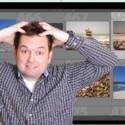



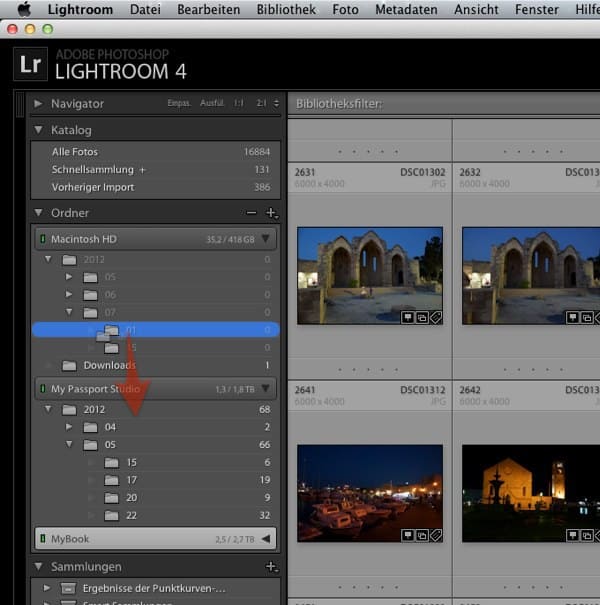
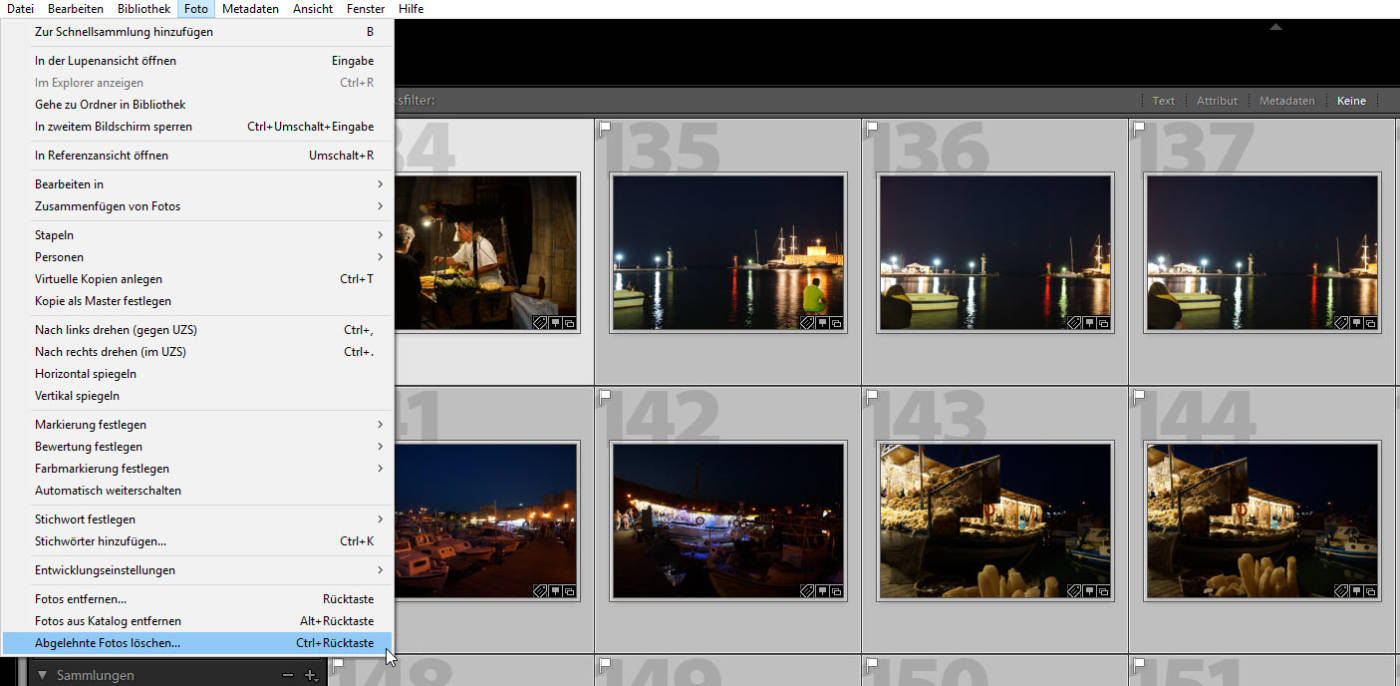
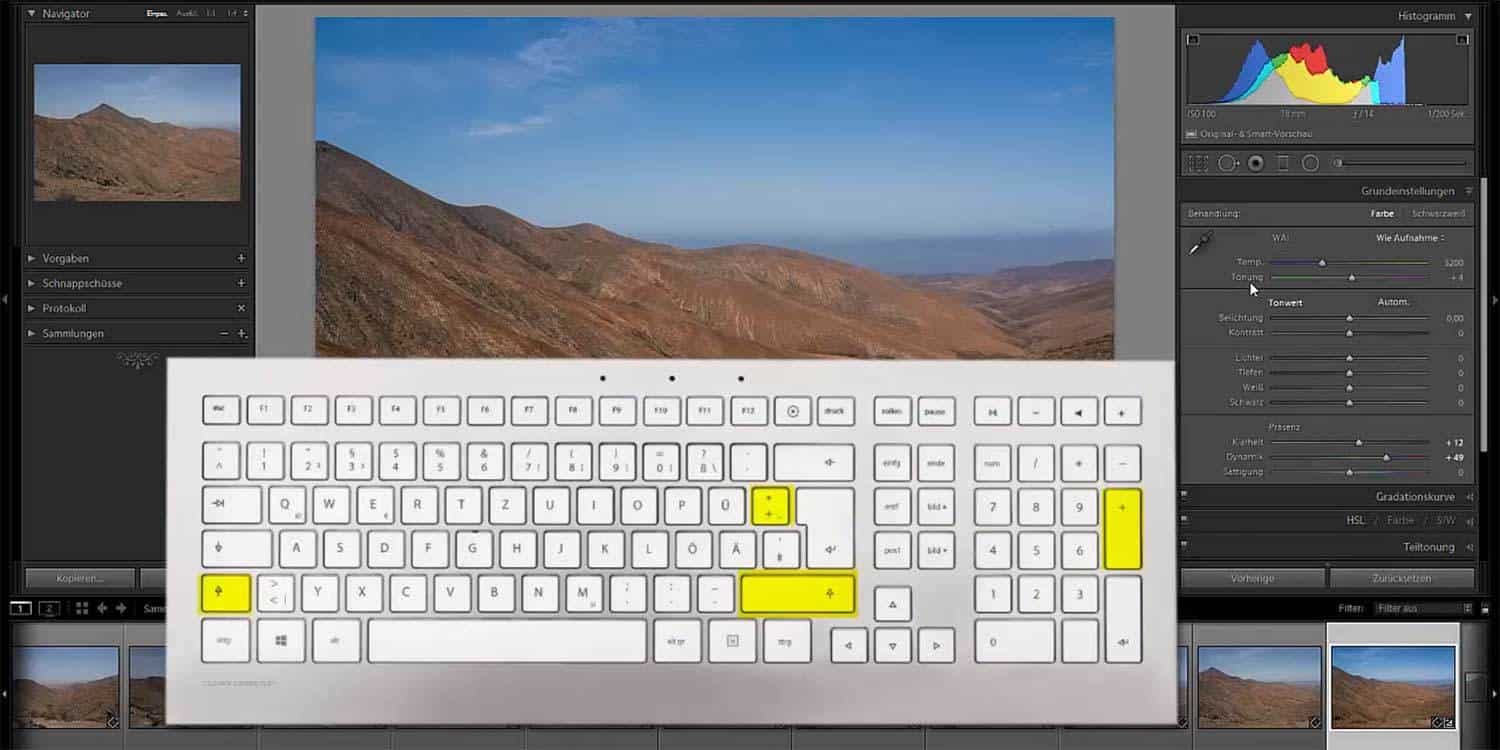
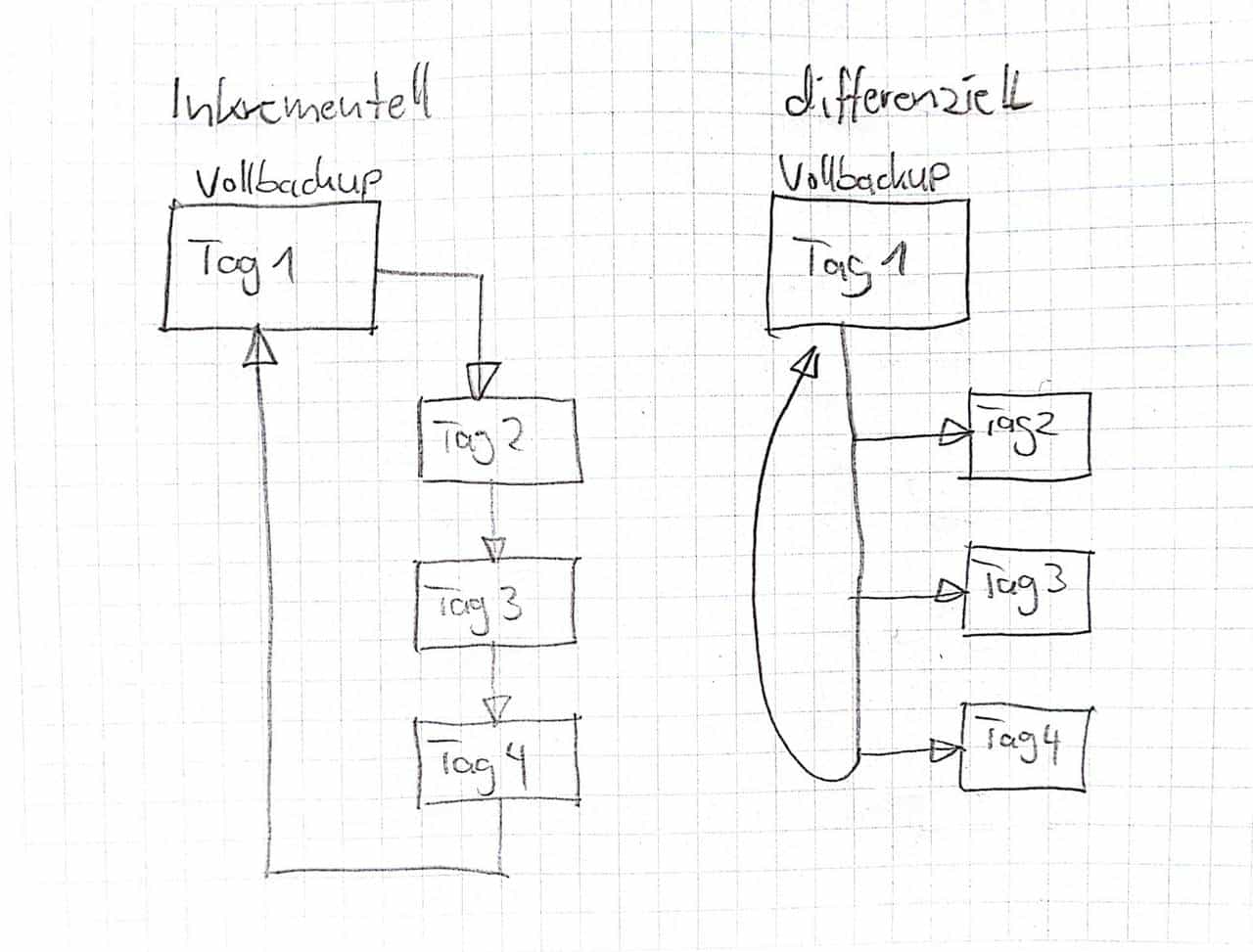






Punkt 8 mit den RAW-Aufnahmen kann man gar nicht genug betonen. Mit fortschreitender Entwicklung der RAW-Konverter lassen sich aus Aufnahmen durchaus noch Details rausholen, die mit frühen Versionen (die damals top waren) nicht möglich waren.
Ich habe das mit recht alten Aufnahmen der D70 gehabt – die waren aufgrund eines Fehlers deutlich unterbelichtet. Weil die Aufnahmen nostalgischen Wert haben (und auch nicht wiederholbar sind), habe ich sie nicht gelöscht. Damals mit Rawshooter Essentials (na, wer kennt den noch?), der für die damalige Zeit wirklich gut war, ging einiges, aber gerade beim rauschen war nichts rauszuholen. Das habe ich dann einige Jahre später mit einer aktuellen Lightroomversion nochmal gemacht (vermutlich LR6) und neben verbesserten Korrekturmöglichkeiten auch die wirklich guten Entrauschungsmöglichkeiten genutzt. Der Unterschied ist wirklich verblüffend.
Sqlie ist keine textbasierte datenbank, sondern eine single user relationale datenbank. Sie funktioniert gut, speichert in einem file. Sie ist aber auch der grund warum LR nicht multiuser oder netzwekfaehig ist. Damit haben Teams problemem
Ich weiß – ich habe lange Datenbank-Anwendungen entwickelt. Wir müssen es dem Laien aber doch nicht zu schwer machen? Sqlite speichert in ein einziges File. Besser?
Schöne Auflistung. Ich kannte ein Glück alles schon bzw habe die Erfahrung. Der Punkt das viele LR vergessen, wenn sie umsteigen hatte ich erst vor kurzem gelernt. Ich werde also bald auch LR nutzen, wenn das Abo vorbei ist. Einfach um meine Fotos weiterhin zu verwalten – das anpassen der Bilder passiert dann mit einem anderen Tool (Affinity Photo)
Im Fehler Nr.8 fehlt hier der Link: Ein paar Grundlagen zum RAW-Format und zur Bit-Tiefe gibt es HIER.
Aber jetzt! Danke für den Hinweis!
Hast Du einen Vorschlag, wenn man Punkt 5 versemmelt hat? Ich habe rund 8000 Bilder in Lightroom, sortiert bislang nur nach Ordnern Jahr und Monat. Aber nahezu alle ohne Schlagworte.
Ist es irgendwie sinnvoll möglich die alle nachzubearbeiten? Hast Du schon Erfahrung gemacht mit Software die das übernhemen kann? Ich habe zuletzt Werbung für eine Firma aus Lübeck eingespielt bekommen.
Unter Lightroom CC Classic kann man schon mal eine Gesichtserkennung einsetzen. Von automatischer Verschlagwortung halte ich eher wenig. Man kann aber ja mehrer Fotos oder ganze Serien miteinander auswählen und gemeinsame Schlagworte auf einem Schlag vergeben.
Ich hab zwar nie damit gearbeitet, aber dieses Tool hier könnte womöglich helfen:
https://gwegner.de/blog/excire-search-in-neuer-version-bilder-in-lightroom-finden-war-nie-einfacher/